¿Su instalación de Linux tiene una partición doméstica dedicada? ¿Desearías que fuera más grande o más pequeño? Si es así, ¡esta guía es para ti! ¡Siga mientras le mostramos cómo cambiar el tamaño de la partición de su hogar en Linux!

Antes de que comencemos
Esta guía implica la modificación de las particiones del disco duro en Linux. Siga esta guía solo si ya conoce la partición de su hogar y puede identificarla rápidamente en la aplicación Gparted. Si es nuevo en Linux, podría destruir irreparablemente su sistema Linux.
Creando el Gparted Live USB
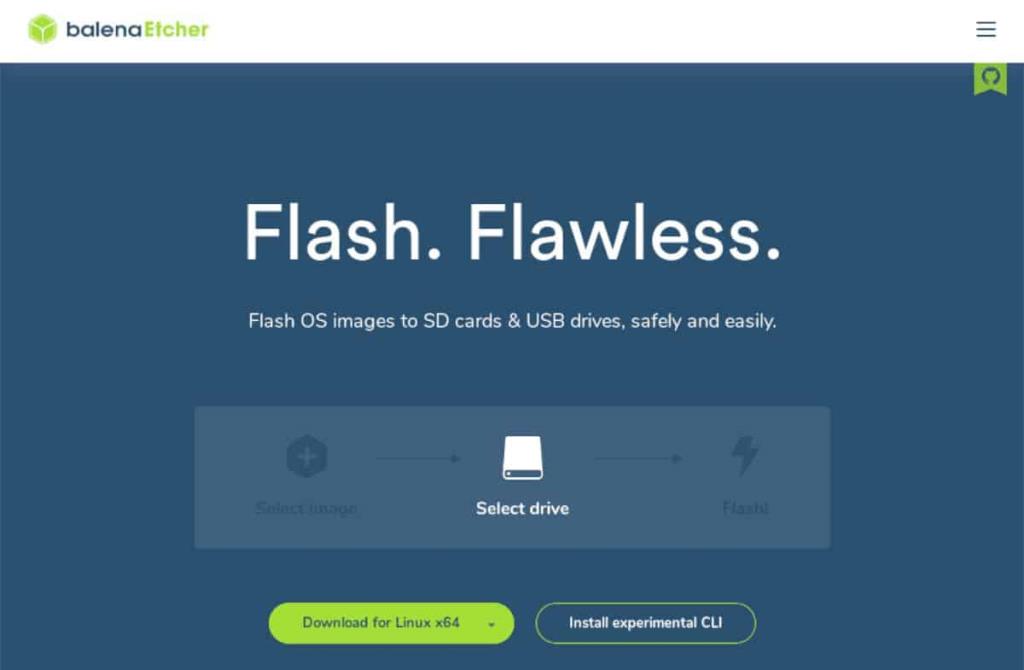
Como la partición de inicio está en uso mientras su PC con Linux está encendida e iniciada sesión, no podrá instalar Gparted en Linux y cambiar el tamaño de su carpeta de inicio como mejor le parezca. En cambio, es mejor si usa Gparted Live ISO a través de USB para hacerlo.
Crear el Gparted Live USB es muy simple. Para iniciar el proceso, conecte una memoria USB de 1 GB (o más) en el puerto USB de su PC con Linux. Después de conectar el USB, siga las instrucciones paso a paso a continuación para crear el USB en vivo.
Paso 1: Primero, debes descargar el archivo ISO de Gparted. El archivo ISO contiene el sistema operativo en vivo que actualizaremos en una memoria USB. Dirígete a la página de descarga de Gparted y toma "gparted-live-1.1.0-8-amd64.iso".
La descarga solo debería tomar un par de segundos, incluso en sistemas de Internet más lentos, ya que el USB en vivo tiene solo unos pocos megabytes de tamaño.
Paso 2: dirígete a Etcher.io y descarga la última versión de la herramienta de flasheo Etcher USB / SD Card. Obtener esta aplicación es crucial, ya que es la forma más fácil de crear un Gparted Live USB.
Después de descargar Etcher a su computadora, instálelo e inícielo.
Paso 3: Dentro de Etcher, busque el botón "Flash desde archivo" y selecciónelo con el mouse. Luego, use la ventana del explorador de archivos para seleccionar el archivo ISO de Gparted en su computadora que descargó anteriormente.
Una vez que el archivo ISO se carga en Etcher, puede comenzar a parpadear.
Paso 4: Busque el botón "Seleccionar destino" y haga clic en él con el mouse. Utilice la interfaz de usuario de Etcher para seleccionar la unidad flash USB en la que planea actualizar el archivo ISO de Gparted.
Al seleccionar la unidad flash USB, Etcher la configurará como el dispositivo parpadeante.
Paso 5: busque el "Flash!" en la aplicación Etcher y selecciónelo para iniciar el proceso de flasheo. La actualización solo tomará un par de minutos, ya que el archivo ISO Gparted no es muy grande.
Cuando se complete el proceso de actualización, reinicie su PC con Linux con el Gparted Live USB en el puerto USB. Luego, cargue su BIOS y configúrelo para que arranque desde USB para acceder a Gparted.
Accediendo a Gparted Live
Gparted se inicia en una línea de comandos de Linux, en lugar de cargar el escritorio de inmediato. A continuación, se explica cómo acceder al entorno en vivo.
Paso 1: Seleccione la opción “Gparted Live (configuración predeterminada) en Grub con la tecla Enter .
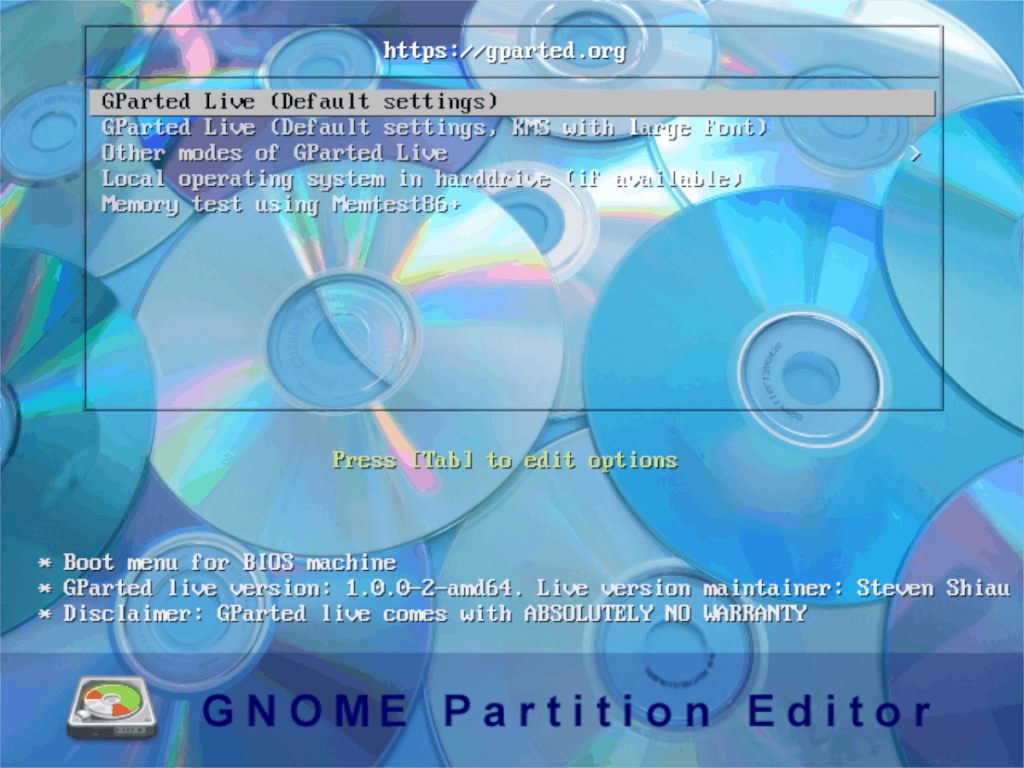
Paso 2: Seleccione la opción "No tocar mapa de teclas " con la tecla Intro . O utilice las opciones disponibles para seleccionar un mapa de teclas si es necesario.
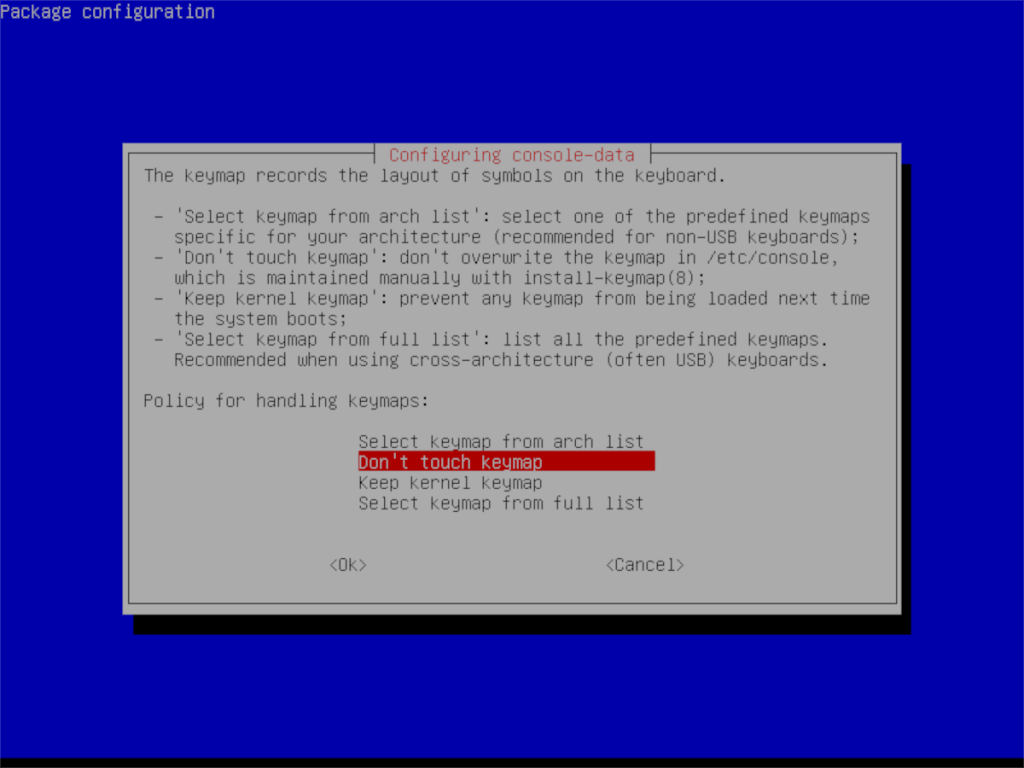
Paso 3: Ingrese el número de idioma asignado al idioma que desea usar si Gparted no lo detecta automáticamente.
Paso 4: escriba el comando startx en la línea de comandos del terminal. Este comando iniciará el entorno Gparted. El entorno es muy ligero, por lo que debería funcionar sin problemas en su PC.
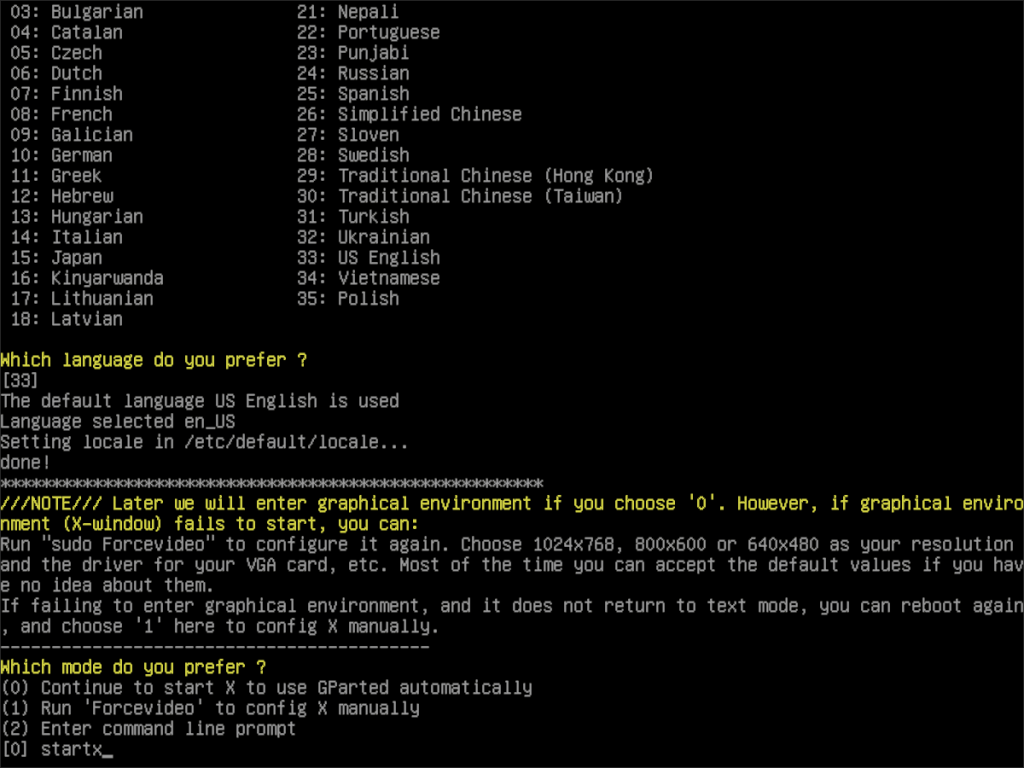
Una vez que se haya cargado el entorno en vivo de Gparted, la aplicación del editor de particiones Gparted se abrirá automáticamente. Desde aquí, continúe con la siguiente sección de la guía.
Cambiar el tamaño de la partición de inicio en Linux
El cambio de tamaño de la partición de inicio en Gparted comienza identificando la partición en el editor. Usando Gparted, localice la partición de su hogar. En este ejemplo, la partición de inicio es /dev/sda4. El tuyo será diferente.
¿No puede averiguar cómo ubicar la partición de su hogar? Siga nuestra guía sobre cómo encontrar información sobre el disco duro en Linux .
Una vez que haya localizado la partición de su hogar, haga clic derecho sobre ella con el mouse. Dentro del menú del botón derecho, busque la opción "Cambiar tamaño / Mover" y haga clic en ella con el mouse.

Con el mouse, arrastre la partición de su hogar más grande o más pequeña con el gráfico visual en la parte superior. O, si desea ser más preciso, ingrese el nuevo tamaño de la partición de su hogar (en MiB) en el cuadro "nuevo tamaño".
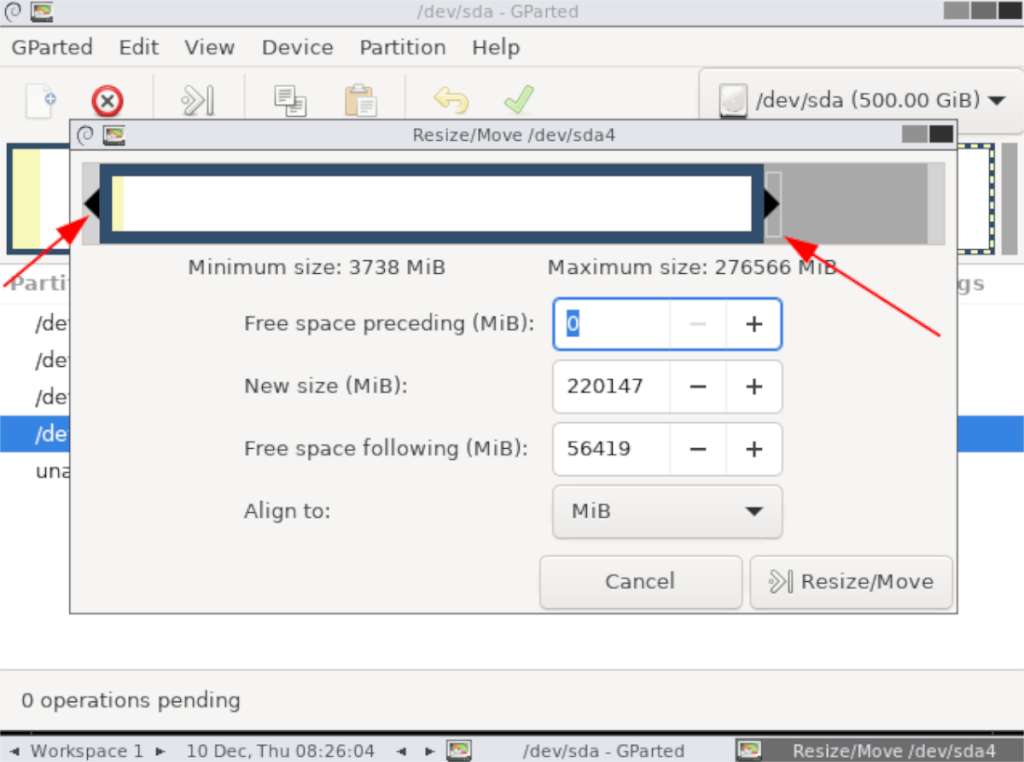
Una vez que haya cambiado el tamaño de la partición de su hogar en Gparted, seleccione el botón "Cambiar tamaño / Mover" en la parte inferior derecha para guardar los cambios. Luego, busque el icono de marca de verificación verde en la parte superior izquierda y selecciónelo para escribir los cambios en el disco.

Cuando Gparted termine de escribir sus cambios, su partición de inicio habrá cambiado de tamaño. Desde aquí, puede reiniciar su PC, desconectar el USB y volver a iniciar sesión en Linux.



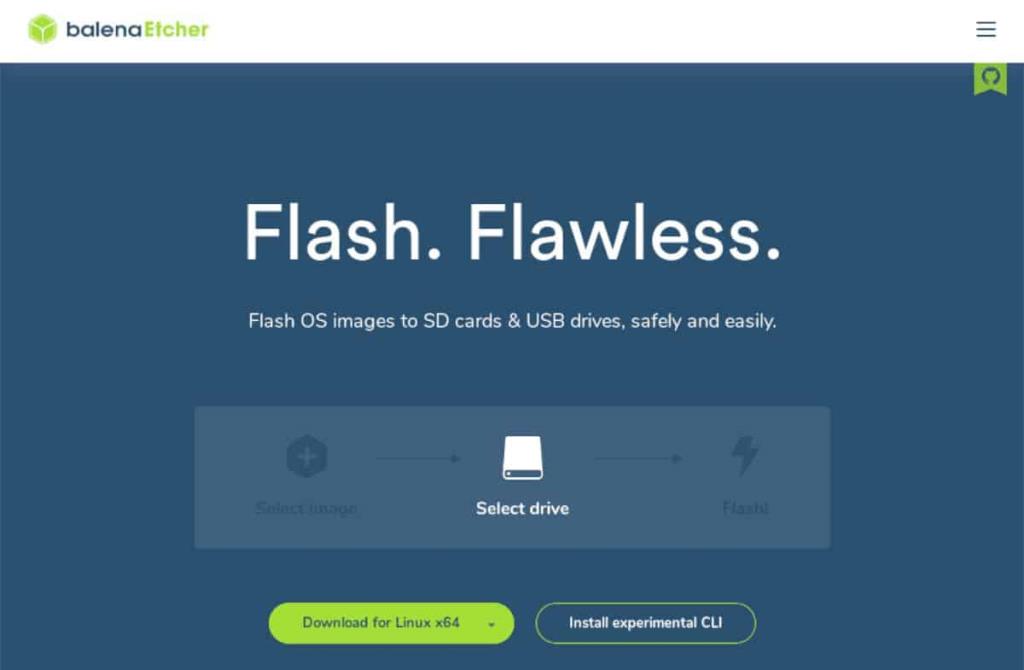
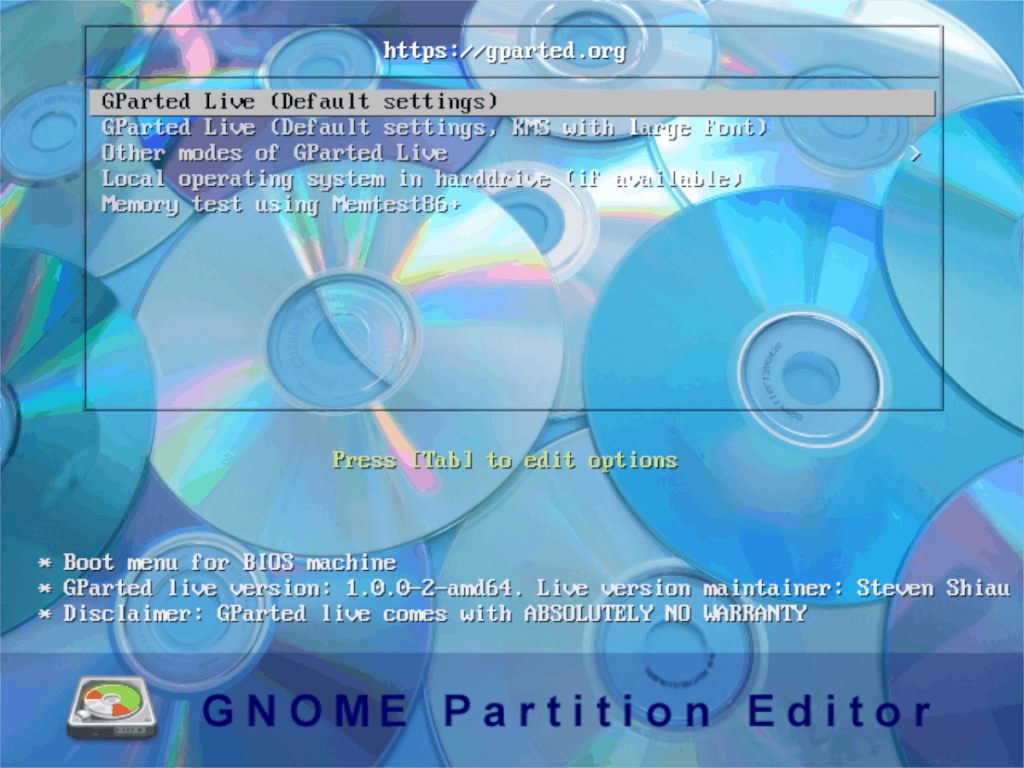
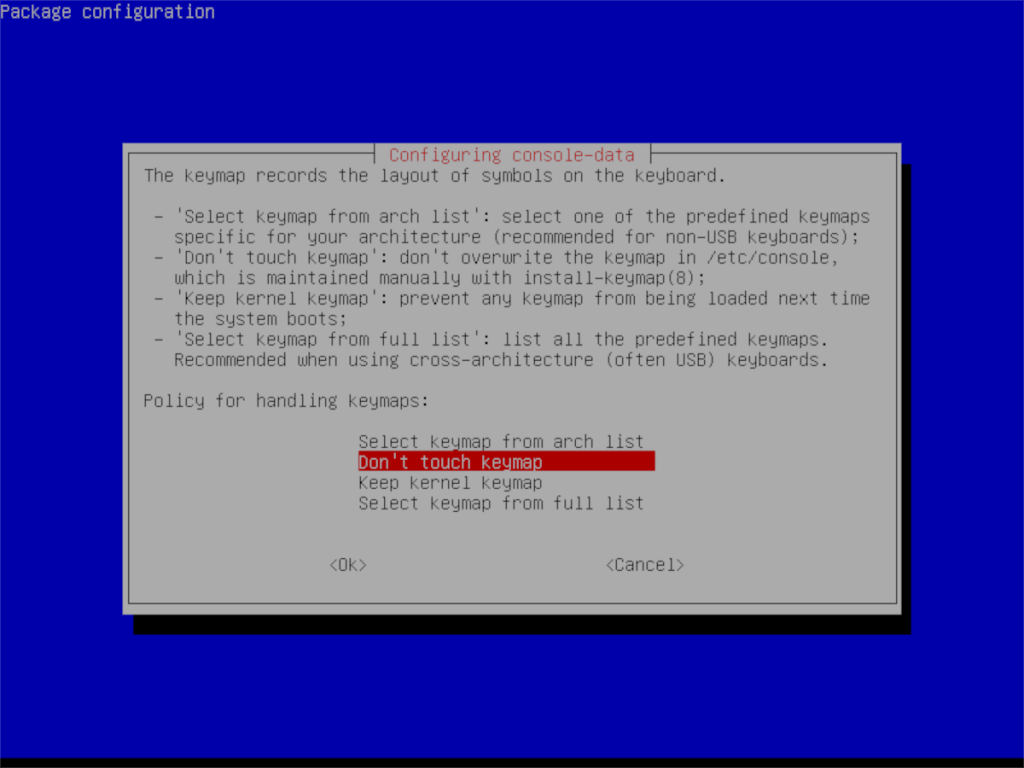
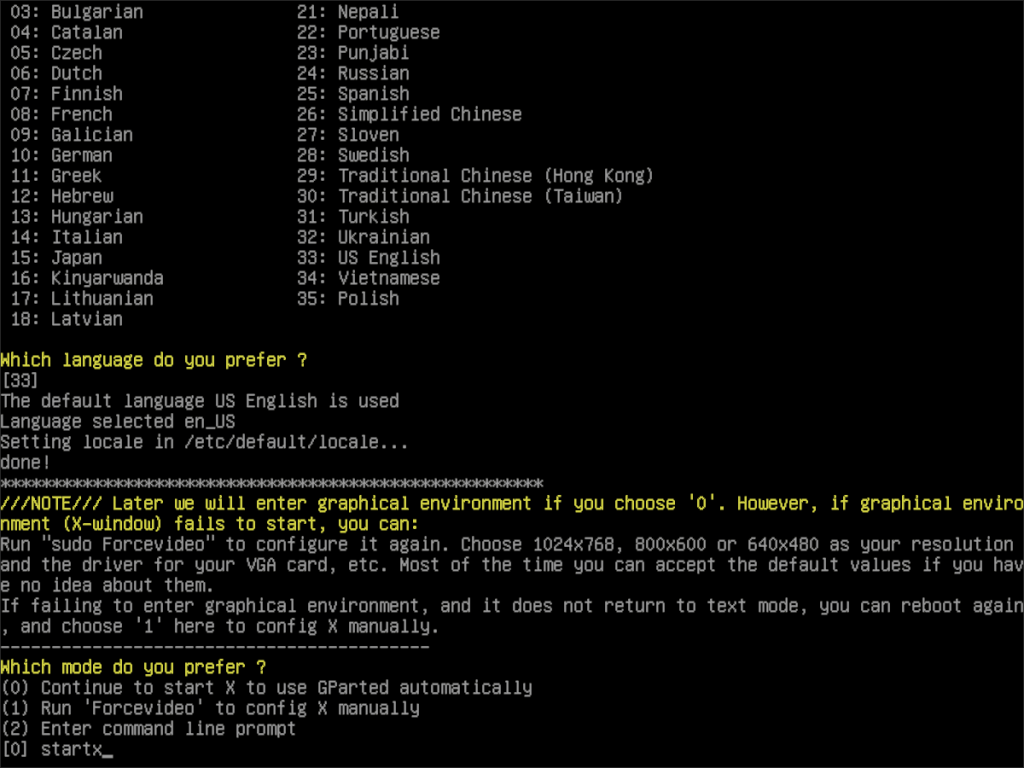

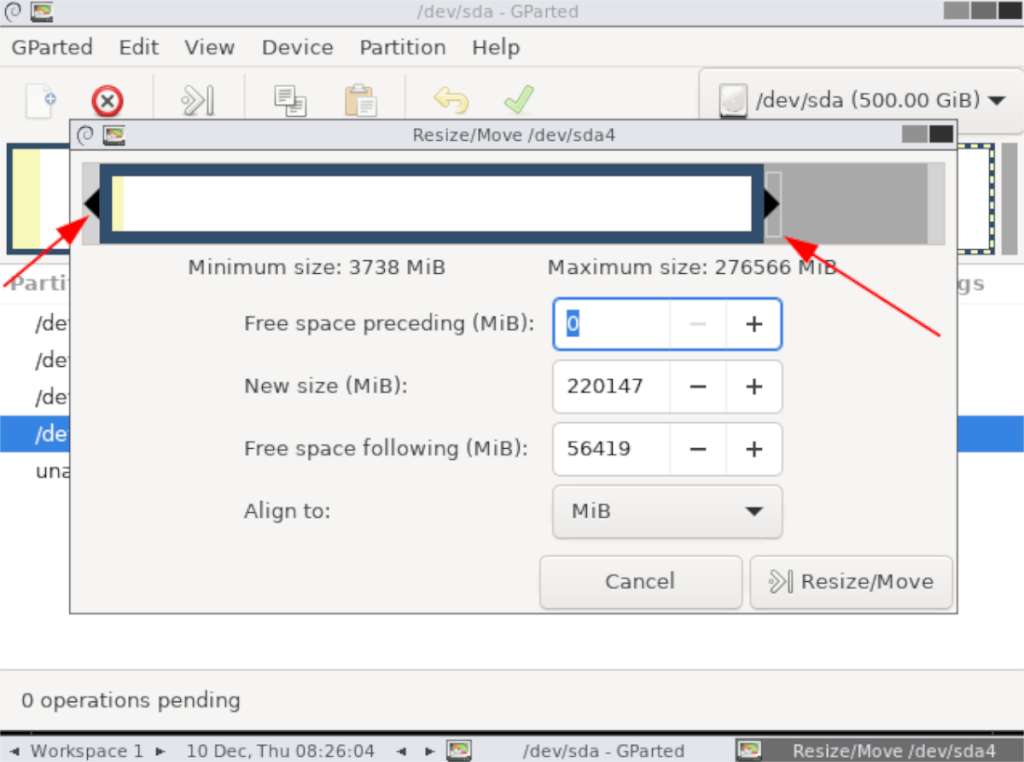





![Cómo recuperar particiones y datos del disco duro perdidos [Guía] Cómo recuperar particiones y datos del disco duro perdidos [Guía]](https://tips.webtech360.com/resources8/r252/image-1895-0829094700141.jpg)


